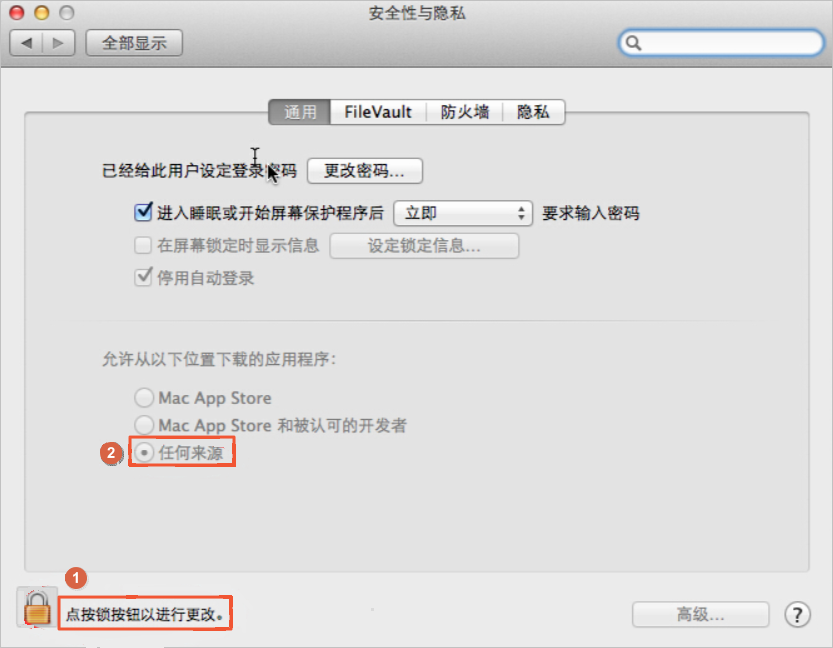macOS如何通过FTP工具上传文件?
版权声明:本文内容由阿里云实名注册用户自发贡献,版权归原作者所有,阿里云开发者社区不拥有其著作权,亦不承担相应法律责任。具体规则请查看《阿里云开发者社区用户服务协议》和《阿里云开发者社区知识产权保护指引》。如果您发现本社区中有涉嫌抄袭的内容,填写侵权投诉表单进行举报,一经查实,本社区将立刻删除涉嫌侵权内容。
方式一:通过macOS自带终端上传
您可以通过macOS本身的终端或者iTerm2(下载iTerm2)上传文件。注意正确地选择上传文件的路径。
连接FTP服务。 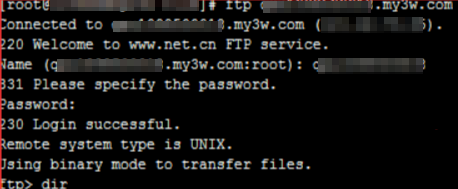 进入正确的目录,Windows系统无需切换,Linux系统切换至htdocs。
进入正确的目录,Windows系统无需切换,Linux系统切换至htdocs。 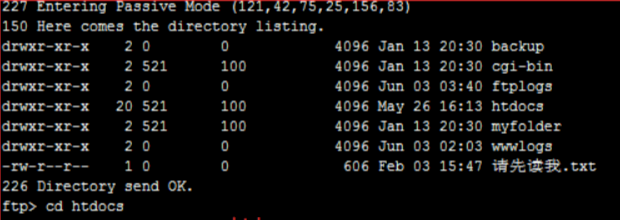 运行put命令上传
运行put命令上传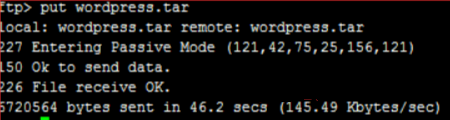 方式二:通过第三方工具上传
方式二:通过第三方工具上传
下载Yummy FTP。 在macOS中安装Yummy FTP。 填写FTP的服务端IP地址、用户名和密码;协议选择标准(FTP),端口选择默认21(或更改为其您所使用的端口),不选择SSH密匙。 单击连接。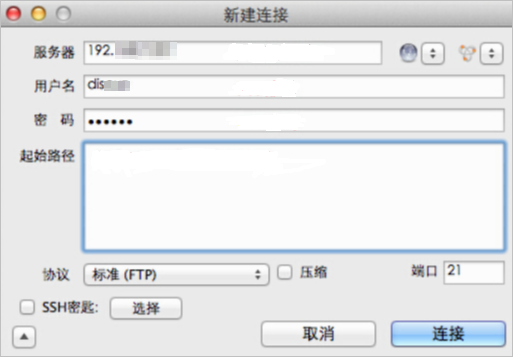 在右侧选择要上传的目录(Windows不需要选择目录,Linux主机选择htdocs目录),然后在左边窗口选择要上传的文件,单击上传即可
在右侧选择要上传的目录(Windows不需要选择目录,Linux主机选择htdocs目录),然后在左边窗口选择要上传的文件,单击上传即可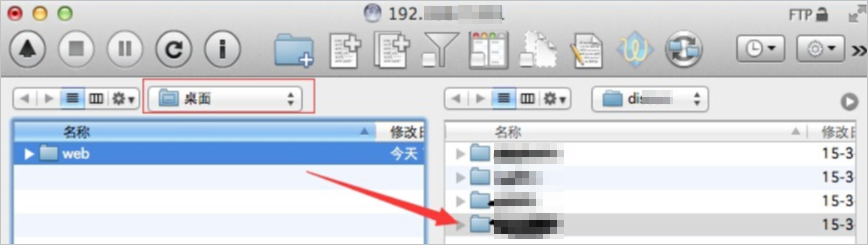 若安装Yummy FTP时系统提示:您的安全性偏好设置仅允许安装来自Mac App Store和被认可的开发者的应用程序,按以下步骤设置您的电脑。 依次打开: 系统偏好设置 > 安全性与隐私 。 单击左下角的安全锁,输入管理员密码解锁。
若安装Yummy FTP时系统提示:您的安全性偏好设置仅允许安装来自Mac App Store和被认可的开发者的应用程序,按以下步骤设置您的电脑。 依次打开: 系统偏好设置 > 安全性与隐私 。 单击左下角的安全锁,输入管理员密码解锁。
在允许从以下位置下载的应用程序菜单中,选择任何来源。 设置后即可正常安装该软件。